Membuat Ebook SlideShow dengan Photoshop
E-book adalah singkatan dari Electronic Book atau buku elektronik. E-book tidak lain adalah sebuah bentuk buku yang dapat dibuka secara elektronis melalui komputer. E-book ini berupa file dengan format bermacam-macam, ada yang berupa pdf (portable document format) yang dapat dibuka dengan program Acrobat Reader atau sejenisnya. Ada juga yang dengan bentuk format htm, yang dapat dibuka dengan browsing atau internet eksplorer secara offline. Ada juga yang berbentuk format exe.
Pada kebanyakan e-book menggunakan bentuk format pdf. Karena lebih mudah dalam mempergunakannya dan mudah dalam mengolah security. Untuk membuka ini dalam komputer Anda harus ada program Acrobat Readernya
Pada perkembangannya, ebook ternyata berubah bukan hanya berupa halaman statis PDF saja, namun berubah menjadi halaman dinamis atau slide show yang menarik. Lantas bagaimana caranya membuat file PDF agar menjadi slide show?
Akan segera saya berikan triknya setelah gambar berikut ini:
 |
| Ebook slide show |
Tahukah anda bahwa Photoshop CS maupun CS2 juga dapat digunakan untuk membuat slide show dalam format PDF lengkap dengan transisinya?
Sebagai contoh, berikut kita akan membuat slide show PDF berisi 5 foto pemandangan yang terdiri dari photo 1 sampai dengan photo 5 yang tutorialnya saya cuplik dari blog http://prophotoshop99.blogspot.com
Langkahnya Membuat Ebook SlideShow adalah sebagai berikut:
1. Buka Photoshop anda.
2. Klik menu File>Automate>PDF Presentation, maka kota dialog PDF Presentation akan muncul.
3. Klik tombol Browse lalu pilih folder dari komputer anda.
4. Sambil menahan tombol Shift, pilih photo 1 sampai dengan photo 5, lalu klik Open.
5. Pilih Save As: Presentation, lalu aktifkan View PDF after Saving. Pastikan komputer anda telah terinstal Acrobat Reader minimal versi 5.
6. Aktifkan Advance Every dengan nilai 3 Seconds, artinya waktu tampil untuk setiap foto hanya 3 detik.
7. Pilih Transition: Blinds Horizontal.
8. Klik Save, maka akan tampil kotak dialog Save.
9. Pilih folder dimana file PDF akan anda simpan, beri nama sesuka anda lalu Save.
10. Pilih Encoding: JPEG lalu atur nilai Quality: 7 Medium agar ukuran yang dihasilkan lebih kecil.
11. Klik OK untuk memulai proses pembuatan slide show. Setelah selesai slide show akan tampil pada layar monitor menggunakan program Acrobat Reader.
12. Jika selesai tekan tombol Esc untuk menghentikan slide show dan menampilkan jendela program Acrobat Reader.
Selesai.
Catatan: Jika anda ingi membuat dokumen PDF biasa berisi seluruh gambar foto dari Photo 1 sampai dengan Photo 5, aktifkan Multi-Page Document pada kotak dialog PDF Presentation.


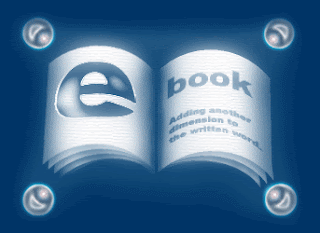


Tidak ada komentar:
Posting Komentar